Come aggiungere widget orologio in Windows 11 – TechCult
Varie / / July 06, 2023
Introdotti per la prima volta con Windows 7, i widget sono stati messi da parte negli ultimi aggiornamenti. Sebbene Windows 11 offra una scheda widget dedicata per dare accesso ad alcuni di questi strumenti, ad alcuni di noi mancano ancora i classici widget dell'orologio desktop. Non solo forniscono un aspetto unico al desktop del tuo computer, ma sono anche utili per rimanere produttivi. In questa guida scopriremo come aggiungere un widget orologio al desktop di Windows 11.

Come aggiungere widget orologio in Windows 11
I widget dell'orologio erano popolari ai tempi, in quanto potevano essere aggiunti al desktop su computer Windows 7. Molti utenti lo hanno apprezzato in quanto ha permesso loro di tenere traccia del tempo che trascorrevano sui computer. Nelle nuove versioni di Windows, tuttavia, questa funzionalità è stata abbandonata.
Durante Microsoft Build 2023 l'azienda ha introdotto nuove modifiche nell'interfaccia utente inclusa una Widget Board dedicata per Finestre 11. Sfortunatamente, la nuova scheda widget non includeva un widget orologio dedicato per desktop, ma puoi comunque installare la funzione utilizzando fornitori di terze parti. In questa guida, utilizzeremo il widget orologio di
Pluviometro, uno strumento di personalizzazione del desktop. Segui questi semplici passaggi per capire come aggiungere e impostare il Widget dell'orologio in Windows 11:Nota: Non approviamo né supportiamo alcuno strumento di terze parti poiché il loro utilizzo potrebbe danneggiare il tuo computer. Si consiglia la discrezione dell'utente.
1. Apri il tuo browser web e vai a Pluviometro.
2. Clicca su Scaricamento per installare lo strumento sul tuo sistema.

3. Apri il impostare e segui il istruzioni sullo schermo per terminare l'installazione.
4. Ora, apri di nuovo il browser web e visita VisualSkins e scarica un Pelle dell'orologio di tua scelta.
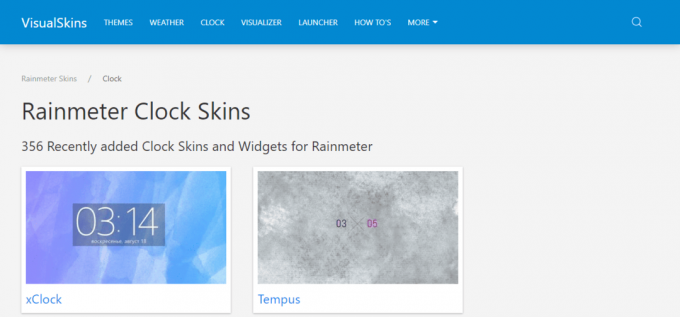
5. Individua il file scaricato e fai doppio clic su di esso, quindi seleziona Installare dal pop-up.
6. Una volta terminato il processo, il nuovo widget dell'orologio verrà applicato al desktop.
Leggi anche: L'ora dell'orologio di Windows 10 è errata? Ecco come risolverlo!
Windows 11 ha un widget dell'orologio mondiale?
NO, I computer Windows 11 non forniscono un orologio dedicato o un widget dell'orologio mondiale. Tuttavia, puoi certamente accedere a un orologio mondiale su computer Windows 11. Segui le istruzioni qui sotto per sapere come:
1. Cerca e apri Applicazione orologio dal Menu iniziale.
2. Dal pannello di sinistra, vai a Orologio mondiale.

Puoi aggiungere nuove città e località al mondo facendo clic selezionando il Aggiungi una nuova città + pulsante. Puoi anche Confrontare tempo tra due luoghi diversi.
Leggi anche: Come rimuovere il widget meteo dalla barra delle applicazioni in Windows 11
Speriamo che questa guida ti sia stata utile e che tu sia riuscito a capire come aggiungere e impostare il widget dell'orologio in Windows 11. Facci sapere se questo metodo ti ha aiutato. Se hai suggerimenti o domande per noi, faccelo sapere nella sezione commenti.

Alex Craig
Alex è guidato dalla passione per la tecnologia e i contenuti di gioco. Che si tratti di giocare agli ultimi videogiochi, tenersi al passo con le ultime notizie tecnologiche o coinvolgere con altre persone che la pensano allo stesso modo online, l'amore di Alex per la tecnologia e il gioco è evidente in tutto ciò che lui fa.
Alex è guidato dalla passione per la tecnologia e i contenuti di gioco. Che si tratti di giocare agli ultimi videogiochi, tenersi al passo con le ultime notizie tecnologiche o coinvolgere con altre persone che la pensano allo stesso modo online, l'amore di Alex per la tecnologia e il gioco è evidente in tutto ciò che lui fa.



